Chrome Password Manager: kako ga koristiti i je li to sve što vam treba?
Ako žonglirate s više računa na različitim web stranicama i održavate različite lozinke za svaku od njih, trebat će vam upravitelj zaporki( password manager) .
Većina web preglednika danas dolazi s izvornim upraviteljima lozinki koji pohranjuju korisnička imena i kombinacije lozinki, čuvaju ih u šifriranim bazama podataka i automatski popunjavaju( autofill) pojedinosti na stranicama za prijavu.
Googleov preglednik Chrome ima ugrađeni upravitelj zaporki koji možete koristiti za pregled svih zaporki(view all the passwords) koje pohranjujete putem preglednika.

U ovom mini pregledu Chrome Manager Password Managera(Chrome Password Manager) , provest ćemo vas kako ga koristiti i je li to sve što vam je potrebno za sigurno pohranjivanje svih vaših vjerodajnica za prijavu.
Upravitelj lozinki za Chrome: što je to i kako radi(Chrome Password Manager: What It Is And How It Works)
Google Chrome ima ugrađen, praktičan upravitelj zaporki koji sprema i automatski popunjava korisnička imena i lozinke(autofills usernames and passwords) za različite račune koje koristite na mreži.
Chrome Upravitelj lozinki također generira nasumične lozinke(generates random passwords) kada prvi put posjetite web-lokaciju, koja je sigurno pohranjena na vašem Google računu(Google Account) i sinkronizira se na stolnim i mobilnim verzijama Chromea. To vas sprječava u odabiru iste lozinke za svaku web-lokaciju koju posjetite i sprječava gubitak vrijednih podataka kada dođe do proboja sigurnosti.

Kako koristiti Chrome Password Manager(How To Use Chrome Password Manager)
Prije, ako ste trebali doći do spremljenih zaporki u Chromeu(Chrome) , morali ste kliknuti svoju profilnu fotografiju u gornjem desnom kutu preglednika i odabrati Postavke(Settings) > Lozinka(Password) . Međutim, to će vam pokazati samo popis vaših Nikad spremljenih(Never Saved) zaporki, a ako kliknete na bilo koji od tih unosa, otvara se adresa web-mjesta u novoj kartici bez prikazivanja vaše lozinke.
Također ne možete vidjeti ili izbrisati svoje lozinke pomoću stare metode. Za pregled i upravljanje zaporkama pomoću Chrome upravitelja lozinki(Chrome Password Manager) , slijedite korake u nastavku.
Pregledajte, kopirajte ili izbrišite svoju lozinku u Upravitelju lozinki Chrome(View, Copy Or Delete Your Password In Chrome Password Manager)
Za upravljanje zaporkom u Upravitelju lozinki Chrome(Chrome Password Manager) , slijedite sljedeće korake.
- Otvorite stranicu Chrome Password Manager , upišite zaporku svog Google računa(Google Account) ako niste prijavljeni i kliknite Dalje(Next) .
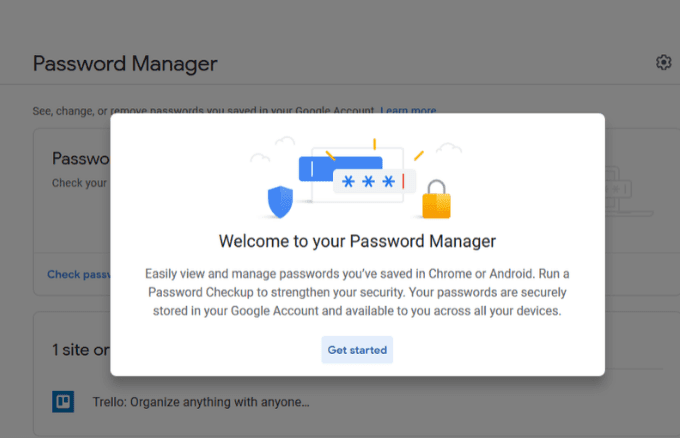
- Kliknite Provjeri lozinku(Check password) .

- Ponovno kliknite plavi gumb Provjeri lozinku .(Check password)

- Unesite svoju lozinku.
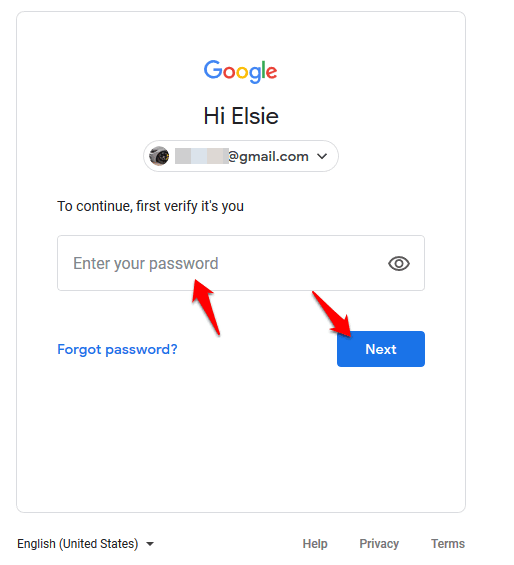
- Kliknite(Click) lozinku koju želite pogledati ili izbrisati. Ako ne vidite nijednu zaporku, vjerojatno je ne spremate s Chrome upraviteljem zaporki, ali će vam i dalje reći jesu li slabe, ponovno korištene ili ugrožene.
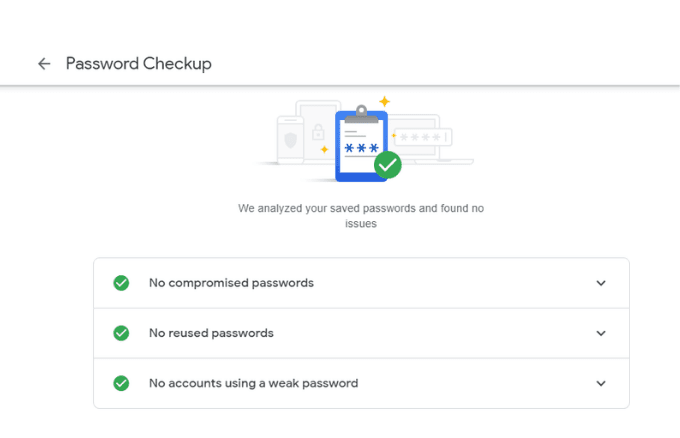
- U novom prozoru kliknite na ikonu oka(eye) da biste vidjeli lozinku. Ako želite kopirati lozinku, kliknite ikonu kopiranja(copy) , a ako je želite ukloniti ili izbrisati, kliknite Izbriši(Delete) . Kliknite(Click) natrag za povratak na upravitelj lozinki.
How To Enable/Disable Offer To Save Passwords And Auto Sign-In
Značajka Ponuda spremanja(Offer to save) zaporki radi u Androidu(Android) i Chromeu(Chrome) , dok se značajka automatske prijave(auto sign-in) automatski prijavljuje na web-mjesta koristeći pohranjene vjerodajnice. Ako je potonje onemogućeno, dobit ćete upit za potvrdu svaki put prije nego što se prijavite na web-mjesto.
Da biste omogućili ili onemogućili značajke Ponuda spremanja(Offer to Save) i automatske prijave(Auto sign-in) , kliknite ikonu zupčanika(Gear) da biste otvorili prozor s opcijama .(Options)

Kliknite(Click) bilo koju od opcija da biste uključili ili isključili klizač kako biste omogućili ili onemogućili značajke.

Napomena(Note) : ako omogućite značajku spremanja lozinki, zapamtit će vaša korisnička imena i lozinke tako da sve što trebate učiniti je kliknuti gumb za prijavu na web stranici i automatski će vas prijaviti. Međutim, ako je onemogućite, više nećete morati koristiti Chrome Password Manager . Onemogućavanje automatske(Auto) prijave također znači da vas Chrome neće automatski prijaviti ni na jedno web-mjesto koje posjećujete.
Provjerite snagu lozinke(Check Password Strength)
Chrome Upravitelj lozinki(Chrome Password Manager) ima ugrađeni alat poznat kao Provjera lozinke(Password Checkup) , koji vas štiti na mreži provjeravajući snagu i sigurnost vaših zaporki. Mnogi ljudi i dalje koriste uobičajene lozinke kao što su 123456 ili ABC123 na više web-mjesta, a ako su one uključene u bilo kakve povrede, njihovi računi postaju ranjivi.

Pomoću alata za provjeru lozinke(Password Checkup) bit ćete obaviješteni kada su vaše lozinke ugrožene zbog poznatog kršenja sigurnosti, ako se koriste na više web-mjesta kako biste mogli promijeniti stvari i ako su preslabe da bi bile učinkovite tako da može stvoriti jače lozinke.
Ako vam ovaj alat ne radi, postoji nekoliko online generatora lozinki koje možete koristiti za generiranje jakih i sigurnih lozinki pomoću nasumičnih nizova znakova.
Kako isključiti Chrome Password Manager(How To Turn Off Chrome Password Manager)
Da biste izbrisali zaporke na računalu, otvorite preglednik Chrome , kliknite Više(More) (tri točke) u gornjem desnom dijelu prozora i odaberite Postavke(Settings) .

Idite na odjeljak Privatnost i sigurnost(Privacy and Security ) i kliknite Izbriši (Clear) podatke (data)pregledavanja(browsing) .

U novom prozoru kliknite karticu Napredno(Advanced) . Ako ste prijavljeni na više računa, provjerite je li račun s kojeg želite izbrisati podatke ispravan.

Zatim odaberite Sve vrijeme(All time) (ili vremenski raspon koji želite) s padajućeg izbornika pored Vremenski raspon(Time range) .

Odaberite(Select) sve stavke koje želite izbrisati. Za brisanje spremljenih lozinki kliknite Lozinke i drugi podaci za prijavu(Passwords and other sign-in data) , a zatim kliknite Izbriši podatke(Clear data) da biste izbrisali sve iz središnje baze podataka i vašeg računala.
Je li Chrome Manager Password Manager dovoljan?(Is Chrome Password Manager Enough?)
Chrome Password Manager osnovni je alat koji Google koristi kako bi svoje korisnike držao zaključanima u svom ekosustavu kako ne bi koristili druge preglednike ili alate. To je također prikladan način pamćenja svih vaših lozinki, sinkronizacije na svim uređajima i automatskog popunjavanja pojedinosti u obrasce na bilo kojem računalu.
Međutim, ima nekoliko nedostataka:
- Haker može upotrijebiti nekoliko alata kako bi provalio i vidio lozinke pohranjene na vašem računu te ih upotrijebio za provalu u vaše račune.
- Ako uopće ne koristite zaporku ili kod za prijavu, nema dodatne zaštite tako da se netko može prijaviti na vaš račun, pokrenuti Chrome i vidjeti vaše zaporke bez ikakvih sigurnosnih provjera
- Ne možete izvesti svoje lozinke odjednom.
- Ako ponovno koristite lozinke, uljez može provaliti i otključati sve druge račune koje imate.
- Svatko s vašom zaporkom za Google može vidjeti sve pojedinosti vašeg računa. (Google)Međutim, Googleovo(Google) praćenje geolokacije označit će svaku prijavu iz strane zemlje kao sumnjivu i odbiti ulazak, ali netko na istoj vezi kao i vi neće biti podvrgnut ovoj provjeri.

Ako i dalje radije koristite Chrome Password Manager , unatoč ovim nedostacima, postoji nekoliko stvari koje možete učiniti za dodatnu sigurnost. To uključuje dodavanje PIN koda ili lozinke vašem operativnom sustavu kao dodatnog sloja obrane ili dobivanje dvofaktorske provjere autentičnosti za korištenje s vašim Google računom.
Sigurnost Chrome Password Managera nije najbolja što postoji, zbog čega je korištenje namjenskog upravitelja lozinki treće strane(third-party password manager) puno bolje. Omogućuje vam veću kontrolu nad vašim lozinkama i smanjuje šanse da budete brže hakirani sa slabim lozinkama.
Također pamti svaku jedinstvenu lozinku koju kreirate i pohranjuje je na siguran način za preuzimanje kad god vam zatreba. Sve što trebate učiniti je zapamtiti jednu glavnu lozinku za softver, iako postoje neke koje zahtijevaju samo korištenje otiska prsta, Face ID- a ili PIN koda za pristup.
Koristite li Chrome Manager Password Manager(Chrome Password Manager) za spremanje i upravljanje zaporkama? Podijelite svoje iskustvo korištenja ostavljajući komentar u odjeljku ispod.
Related posts
Kako izvesti i uvesti Chrome oznake
Kako napraviti sigurnosnu kopiju povijesti Google Chromea
Što je poboljšana zaštita u Google Chromeu i kako je omogućiti
Što je Software Reporter Tool u Chromeu i kako ga onemogućiti
Kako popraviti pogreške SSL sigurnosnog certifikata u Chromeu
Kako postaviti sinkronizaciju preglednika Google Chrome
Kako slati privatne poruke e-pošte na Gmailu
Što je Google aplikacija i kako je koristiti
Kako koristiti Google Chromeovu značajku “Popis za čitanje”.
Kako izbrisati povijest YouTubea i aktivnost pretraživanja
2 prečaca u adresnoj traci Chrome za stvaranje događaja u Google kalendaru
10 sjajnih proširenja za Chrome koja biste trebali instalirati
Kako umetnuti potpis u Google dokumente
Kako pretraživati otvorene kartice u Google Chromeu
Kako koristiti padajuće popise Google tablica
Kako popraviti "err_tunnel_connection_failed" u Google Chromeu
Kako omogućiti Flash u Chromeu za određena web-mjesta
Kako proširenje Google Keep na Chromeu čini surfanje webom zabavnim
10 načina da ubrzate svoj preglednik Chrome
Kako prikvačiti karticu u Google Chromeu
